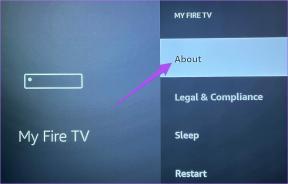6 beste triks for å redigere videoer på Google Foto
Miscellanea / / November 29, 2021
Google Photos vinner stadig hjerter blant forbrukere. En av hovedårsakene til Google Fotos slående popularitet er sømløs deling med Partnerkonto og sosial deling. Gjennom årene har selskapet også introdusert robuste foto- og videoredigeringsverktøy for å gjøre endringer i media uten å forlate appen. Les med for å lære de seks beste triksene for å redigere videoer på Google Foto.

Hvis du vil nyte den beste redigeringsopplevelsen i Google Foto, anbefaler vi å bruke et Google One-abonnement. Google har allerede noen redigeringer bilderedigeringsfunksjoner holdt eksklusivt for Google One-brukere. Vi vil ikke bli overrasket om selskapet gjør det samme for video også.
Med det i veien, la oss begynne å redigere noen videoer i Google Foto, skal vi?
Også på Guiding Tech
1. Stabiliser videoer
Denne er mest relevant for telefoner uten OIS (Optical Image Stabilization). Hvis telefonen din mangler OIS-maskinvare, kan du ende opp med skjelven videoutgang.
Google Photos har en ryddig stabilisator som gir en sårt tiltrengt jevnhet til din skjelve video. Slik bruker du den.
Trinn 1: Åpne Google Foto på telefonen.
Steg 2: Velg en video du vil redigere.

Trinn 3: Hvis den er tilgjengelig på enhetens lagring, vil du umiddelbart se videoen. Ellers vil Google Foto laste ned videoen på enheten.
Trinn 4: Trykk på Rediger-knappen nederst.
Trinn 5: Se på gjeldende video og trykk på stabilisatorikonet ved siden av den.
Trinn 6: La Google Foto kjøre en stabilisator og gjør nødvendige endringer.


ETA for å bruke en stabilisator vil avhenge av lengden på videoen. Sjekk utdataene og hvis du er fornøyd med resultatene, trykk på Lagre kopi nederst.
2. Eksporter en ramme fra video
Vil du fange det perfekte øyeblikket fra videoen som et bilde? Se ikke lenger og bruk Google Fotos videoredigeringsprogram for å eksportere en ramme fra videoen.
Trinn 1: Åpne Google Foto og velg en video for å åpne redigeringsmenyen.
Steg 2: Spill av en video i redigeringsprogrammet og trykk Pause for å eksportere bildet.


Trinn 3: Trykk på Eksporter ramme og Google Photos eksporterer den til kameramappen på telefonen.
3. Lek med beskjæringsverktøy
I likhet med bilderedigeringsprogrammet i Google Photos har programvaren de samme beskjæringsverktøyene for videoer.
Fra Google Fotos videoredigering velger du Beskjær, og appen lar deg foreta automatiske justeringer, rotere en video hvis du vil, spille med flere størrelsesforhold og mer.

Du har alle relevante beskjæringsverktøy for å gjøre endringer i videoen.
4. Juster videoprofiler
Denne er veldig nyttig for å gjøre noen endringer i siste øyeblikk av videoer i Google Foto.
Åpne Google Fotos videoredigeringsmeny og velg Juster. Juster-menyen åpner en rekke redigeringsfunksjoner for en video i Google Foto. Du kan for eksempel spille med lysstyrke, kontrast, hvite punkter, høylys, skygger, svarte punkter, metning, varme, fargetone, hudtone og blåtone.


Man kan også bruke Vignette-alternativet og gi videoen sin klassiske filmrulleeffekt. Imidlertid bruker vi stort sett metningsverktøyet og justerer metningen høyt for en iøynefallende effekt i videoen.
Også på Guiding Tech
5. Bruk filtre på videoer
Denne er vår favoritt og et av de mest brukte videoredigeringsverktøyene til dags dato. Fra Google Fotos videoredigeringsmeny, velg Filtre og spill med forskjellige filtre for å gjøre drastiske endringer i videoen.
Du kan velge Vivid, West, Palma, Metro, Blush, og til og med bruke Black & White-effekten som gir videoen et retroutseende.


Hvis du ønsker å redigere videoen ytterligere etter å ha brukt et filter, kan du gå tilbake til Juster-menyen og gjøre de nødvendige endringene.
For eksempel kan brukere bruke Vivid-modus på videoen og deretter tone opp eller ned metningen fra Juster-menyen.
6. Markup Tool
Denne er mest relevant for pedagogiske eller informative videoer. Du kan bruke pennen eller uthevingsverktøyet og bruke grunnleggende doodling på videoen.
I de fleste tilfeller vil du ende opp med å bruke pennverktøyet. Bare klikk på Markup og velg Pen.

Velg fargen du foretrekker, og lag noen kruseduller på videoen. Dessverre brukes skriften eller høydepunktene gjennom hele videoen og ikke på en enkelt frame.
Også på Guiding Tech
Lag fantastiske videoer i Google Foto
Vi kan ikke si at du kan redigere en video i Google Foto som en profesjonell. Det er ikke i nærheten av en fullverdig videoredigerer for skrivebordet, og det er greit. Google retter seg ikke mot disse brukerne uansett.
De nåværende videoredigeringsverktøyene er ment for vanlige forbrukere. Og de ekstra funksjonene burde være mer enn nok. Det blir interessant å se hvordan Google forbedrer videoredigeringsopplevelsen på Google Photos for Android og iPhone ytterligere.